- 点击进入:ChatGPT工具插件导航大全
Windows 11 Pro ISO文件在哪下载最新版?如何下载原装纯净版Win11 ?点击进入 持续更新!


Windows 11 Build 22000.100 现在正在 Windows Insider 计划的开发频道中向用户推出。这是 Windows 11 的第四个公开预览版,它带来了新的改进。但是,没有新功能,因为重点是解决设计一致性问题。
如果您在开发频道中,您将看到一个名为“Windows 11 累积更新 (10.0.22000.100) (KB5004300)”的新更新。除了累积更新,微软还发布了新的 Windows Defender 更新,这些更新也在 Windows 10 上推出。
Windows 11 KB5004300 对任务栏进行了多项改进。例如,Microsoft 终于更新了 System Tray 弹出按钮。您可能知道,系统托盘包含一系列图标,这些图标仅在您单击展开的按钮时才会出现。如下面的屏幕截图所示,此弹出按钮现在具有现代界面。


除了视觉上的改进,微软还更新了任务栏中的默认触摸键盘图标,以匹配其他图标的大小。
同样,Windows 任务栏日历浮出控件也已更新,当您单击通知中心按钮时,它将折叠或最小化。
Windows 11 Build 22000.100 (KB5004300) 中的新功能
Build 22000.100 正在改进 Windows 11 任务栏图标的警报模型。如下图所示,微软正在探索一种新的应用程序警报设计。当应用需要用户关注时,这种新设计是可见的。例如,如果文件传输需要您的操作,资源管理器将自动开始在任务栏上闪烁。


然而,闪光会平静而微妙。事实上,它最终会停止,取而代之的是一个红色的背板。
Microsoft Store 也获得了质量改进的新更新。例如,微软在 Windows 11 上改进了新的 Store 应用程序的导航。因此,当你打开应用程序或电影列表时,滚动会感觉更快,并且会出现新的动画。


通知中心(以前称为操作中心)正在获得一项新功能,可让您快速访问 Focus 辅助设置。您还可以从快速设置或主设置应用程序配置对焦辅助。
以下是 Build 22000.100 (KB5004300) 中其他改进的列表:
- Microsoft 已解决当您单击任务栏上的日期和时间按钮时 Explorer.exe 崩溃的问题。在关闭焦点辅助功能的设备上会遇到此问题。
- 微软正在为一些上下文菜单条目带回图标。
- 修复了任务栏时钟失去 Windows 同步支持并卡住的错误。
- 修复了 explorer.exe 可以从待机状态恢复设备的错误
- 您现在可以单击任务栏来关闭“开始”或“搜索”。原始版本中缺少此功能。
Microsoft Teams 聊天集成
此外,微软现在在 Windows 11 任务栏中启用 Teams 集成,允许用户免费与朋友、家人和同事联系。这种新的聊天集成基于 Microsoft Teams 2.0,由 Microsoft Edge WebView (Chromium) 提供支持。
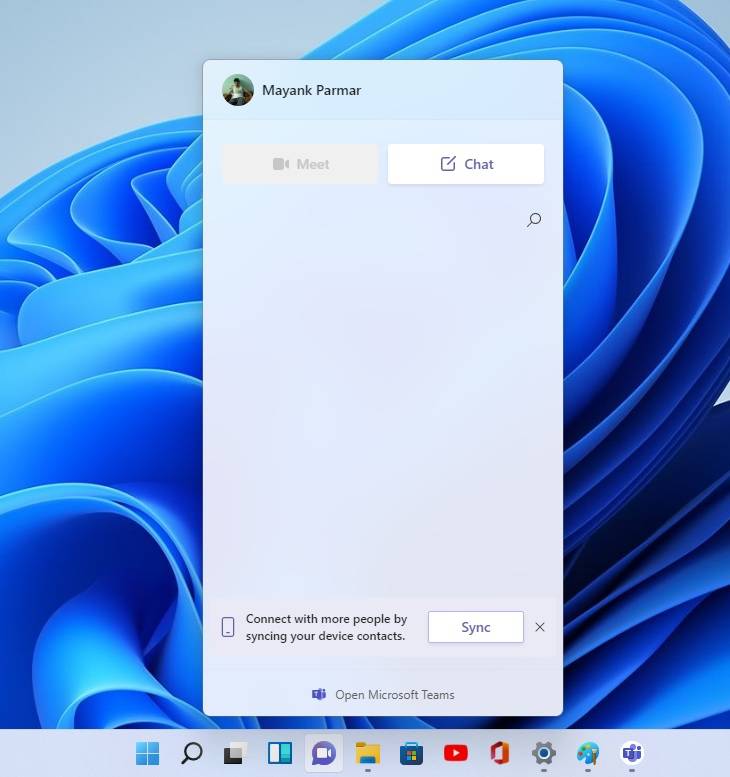

正如您在上面的屏幕截图中看到的那样,它将允许用户直接从任务栏开始聊天。目前,您可以发送消息、图像等。在接下来的几周内,微软将允许用户直接从任务栏向全球所有平台上的任何人发起会议。
如何安装 Windows 11 KB5004300
要安装 Windows 11 KB5004300,请使用以下步骤:
- 如果您已经使用 Windows 11,请打开“设置”并点击“Windows 更新”。
- 单击检查更新按钮开始下载。
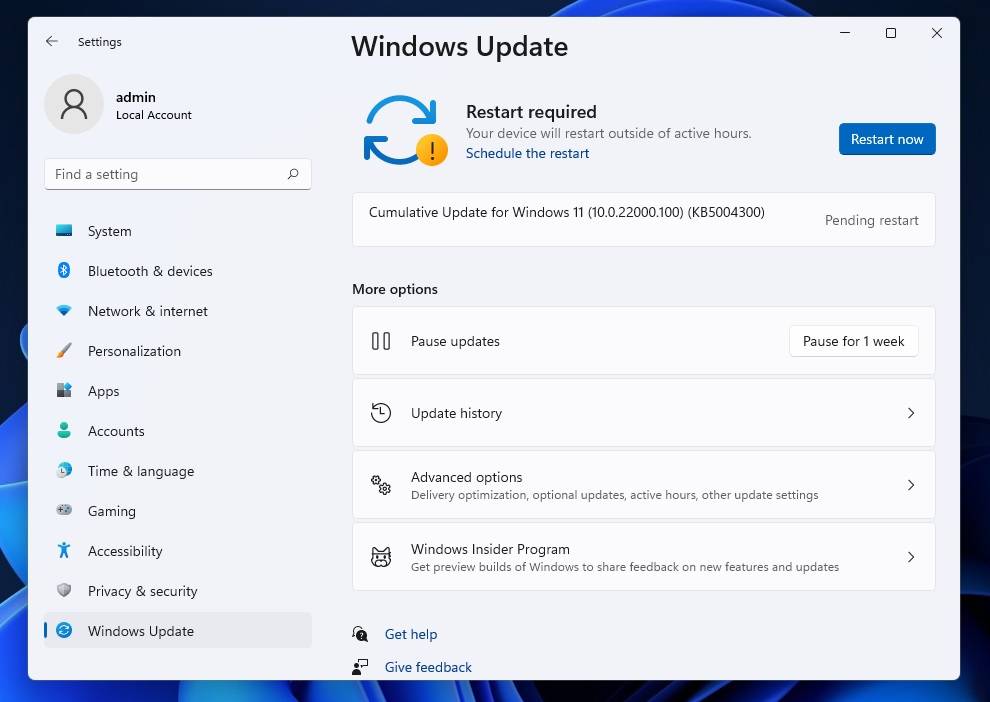

- 对于 Windows 10 用户,您需要打开设置 > 更新和安全 > Windows Insider 程序,然后点击加入按钮。
- 在 Windows Insider 程序设置期间,选择“Dev Channel”并重新启动。
- 检查更新,将自动提供今天的预览版本。
当然,如果您的设备未能通过兼容性检查,更新将不会出现,这需要更新的处理器和具有安全启动的 TPM 2.0。
如果您不关心 Microsoft 的警告,您可以随时修改注册表以在不受支持的设备上安装更新。
Build 22000.100 中的已知问题
Microsoft 还确认了 Windows 11 Build 22000.100 中的多个问题,您需要了解以下内容:
- 任务栏有时会闪烁,设置应用程序会崩溃。
- 如果您使用土耳其语显示语言,Explorer.exe 将崩溃。
- 如果您单击桌面图标,Windows 有时会选择错误的项目。
- 搜索面板可能无法打开。
- 搜索面板可能显示为黑色。
该公司还在调查可能会阻止某些配置上的 Windows 小部件功能的错误报告。如果您遇到小部件的问题,您可以注销然后重新登录。同样,另一个错误可能会阻止小部件板在外部显示器上正确显示。
如果您无法处理这些问题,您可以随时回滚到 Windows 10或 Windows 11 的先前版本。
要卸载更新,请前往“设置”>“系统”>“恢复”>“高级启动”并重新启动设备。这将启动传统恢复屏幕,您需要在其中选择疑难解答 > 高级选项 > 卸载更新以删除补丁。
下载最新版Windows 11 Pro ISO文件:点击进入 持续更新原装纯净版Win11
发表评论